Πώς να χρησιμοποιήσετε το Skype για Chromebook
Τα περισσότερα νέα Chromebook εκτέλεση εφαρμογών που βρίσκονται στο Google Play Store, ανοίγοντας μια σειρά λειτουργιών που δεν ήταν προηγουμένως διαθέσιμη στο Chrome OS. Μια δημοφιλής εφαρμογή είναι Skype, το οποίο σας επιτρέπει να επικοινωνείτε στο διαδίκτυο μέσω συνομιλίας φωνής, βίντεο και κειμένου.
Ωστόσο, για πολλά παλαιότερα Chromebook, η υποστήριξη του Google Play Store δεν είναι πάντα διαθέσιμη. Εάν το μοντέλο σας ανήκει σε αυτήν την κατηγορία, υπάρχει μια λύση που σας επιτρέπει να πραγματοποιείτε κλήσεις ήχου και βίντεο χρησιμοποιώντας μια κάμερα web και ένα μικρόφωνο μέσω του Skype διεπαφή που βασίζεται σε πρόγραμμα περιήγησης. Αν και δεν διαθέτει όλα τα κουδούνια και τις σφυρίχτρες που βρίσκονται στην εφαρμογή Skype, αυτή η εναλλακτική μόνο για web κάνει τη δουλειά, πλησιάζοντας στο να μιμηθεί την εμπειρία της επιφάνειας εργασίας.
Λήψη Skype
Για να μάθετε αν το μοντέλο σας Chromebook υποστηρίζει εφαρμογές Google Play, ανοίξτε την εφαρμογή Ρυθμίσεις. Εάν κάνετε κύλιση προς τα κάτω στη διεπαφή, αλλά δεν μπορείτε να βρείτε μια ενότητα για το Google Play Store, η συσκευή σας δεν μπορεί να εγκαταστήσει την εφαρμογή Skype. Ωστόσο, εάν βρείτε αυτήν την ενότητα, βεβαιωθείτε ότι η υπηρεσία είναι ενεργοποιημένη.
Για να εγκαταστήσετε το Skype χρησιμοποιώντας την εφαρμογή, ανοίξτε το σύνδεσμο στο Google Play Store και εγκαταστήστε το κανονικά.
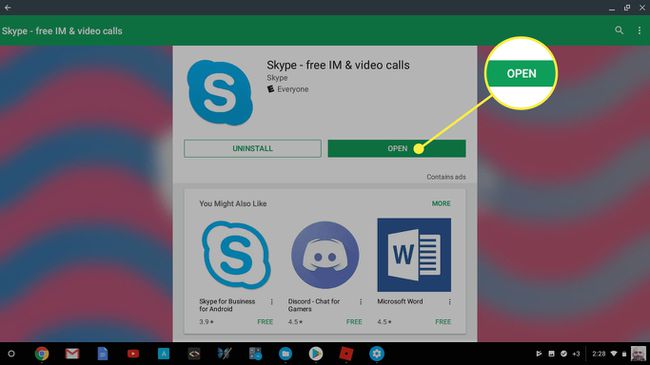
Χρησιμοποιήστε την εφαρμογή Skype στο Chromebook σας
Την πρώτη φορά που συνδέεστε στο Skype, ερωτηθείτε εάν θέλετε να επιτρέψετε στην εφαρμογή να έχει πρόσβαση στις επαφές σας. Αυτό το βήμα είναι προαιρετικό και μπορείτε να συνεχίσετε είτε επιτρέποντας είτε απορρίπτοντας τη διαδικασία. Σας ζητούνται επίσης πολλές ερωτήσεις σχετικά με την άδεια.
Οι απαντήσεις σας σε αυτές τις ερωτήσεις καθορίζουν ποιες δυνατότητες θα έχει η εφαρμογή, όπως η πραγματοποίηση βιντεοκλήσεων χρησιμοποιώντας την κάμερα web του Chromebook. Εάν επιλέξατε να αρνηθείτε συγκεκριμένη πρόσβαση και προσπαθήσετε να χρησιμοποιήσετε τη λειτουργικότητα που την απαιτεί, θα σας ζητηθεί ξανά άδεια όταν κάνετε μια προσπάθεια.
Χρησιμοποιήστε την έκδοση Web του Skype στο Chromebook σας
Εάν το μοντέλο σας Chromebook δεν μπορεί να εκμεταλλευτεί τις εφαρμογές Google Play, η έκδοση που βασίζεται στον ιστό του Skype είναι μια εναλλακτική λύση. Από εδώ, μπορείτε να έχετε πρόσβαση σε όλες τις μεθόδους επικοινωνίας που προσφέρει η εφαρμογή.
Ανοίξτε το πρόγραμμα περιήγησης Chrome και επισκεφθείτε web.skype.com. Συνδεθείτε στην υπηρεσία ή εγγραφείτε για έναν δωρεάν λογαριασμό. Αφού συνδεθείτε, θα δείτε τη διεπαφή ιστού. Από εδώ, μπορείτε να ξεκινήσετε τηλεφωνικές κλήσεις, συνομιλίες βίντεο και κειμένου, καθώς και πρόσβαση σε αποθηκευμένες επαφές. Μπορείτε επίσης να στέλνετε και να λαμβάνετε αιτήματα επικοινωνίας προς και από μέλη της οικογένειας, φίλους ή συναδέλφους.
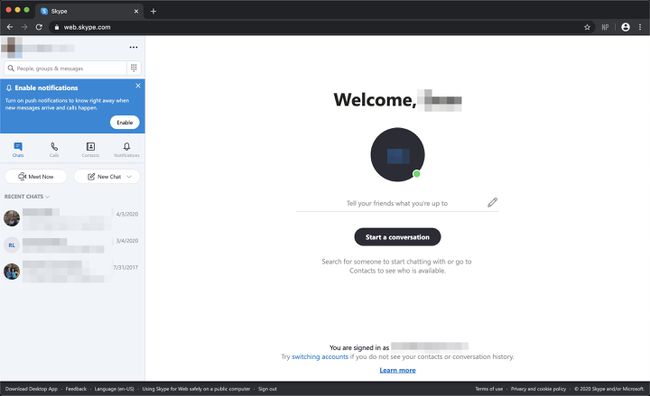
Όπως συμβαίνει με την εφαρμογή Skype, πρέπει να παραχωρηθούν ορισμένα δικαιώματα για να μπορέσετε να χρησιμοποιήσετε την κάμερα web, το μικρόφωνο και το σύστημα αρχείων. Η βασική διαφορά είναι ότι, σε αυτήν την περίπτωση, είναι το πρόγραμμα περιήγησης Chrome που ζητά άδεια, σε αντίθεση με την εφαρμογή.
